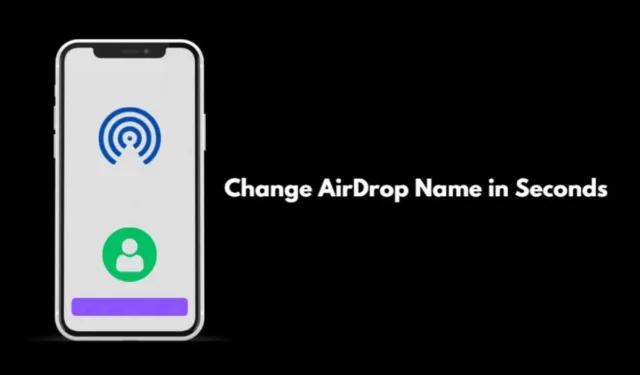
In deze handleiding wordt uitgelegd hoe u uw AirDrop-naam op iPhone, iPad en Mac kunt wijzigen. Om de namen te personaliseren en onderscheidend te houden voor het gemak van het overbrengen van bestanden, kunt u ervoor kiezen om de AirDrop-naam te wijzigen.
Airdrop is een functie om draadloos bestanden te delen tussen Apple-apparaten zoals iPhones, iPads en Mac-computers. Hiermee kunnen gebruikers eenvoudig foto’s, video’s, documenten en andere bestanden naar Apple- apparaten in de buurt verzenden. Dit kan zonder gebruik te maken van kabels of een internetverbinding.
Hoe AirDrop werkt?
Om Airdrop te gebruiken, moeten gebruikers de functie op hun apparaten inschakelen. Ze moeten ook Bluetooth en Wi-Fi inschakelen op hun Apple iPhone/iPad/Mac. Vervolgens kunnen ze het bestand selecteren dat ze willen delen en de optie kiezen om via Airdrop te delen. Het ontvangende apparaat wordt gevraagd de bestandsoverdracht te accepteren.
Airdrop combineert Wi-Fi- en Bluetooth-technologie om een peer-to-peer-verbinding tussen de apparaten tot stand te brengen. Dit zorgt voor een veilige en gecodeerde bestandsoverdracht. Als dit de eerste keer is dat u AirDrop gebruikt, vindt u hier de stap om het op uw iPhone in te schakelen.
- Toegang tot het controlecentrum van de iPhone [veeg vanaf de rechterbovenhoek naar beneden voor iPhone zonder Touch ID]
- Voor iPhones met Touch ID veegt u vanaf de onderkant van het scherm omhoog om het Control Center te openen .
- Tik op het gedeelte linksboven met de connectiviteitspictogrammen. Daarin ziet u het pictogram voor AirDrop.
- Tik op AirDrop en stel dit in op Alleen contacten . Hierdoor wordt AirDrop ingeschakeld.

- Om AirDrop uit te schakelen, selecteert u de optie Ontvangen Uit .
1. Hoe kunt u uw AirDrop-naam op de iPhone wijzigen?
Het wijzigen van de AirDrop-naam op de iPhone is iets anders dan die op iPad of Mac. Alleen het wijzigen van de apparaatnaam op de iPhone zou de AirDrop-naam niet veranderen. U moet uw contactkaart wijzigen. Hier zijn de stappen daarvoor.
- Start de Telefoon- app .
- Tik op Contacten .
- Tik vervolgens op uw Contactkaart .
- Tik op Bewerken > voer de nieuwe naam in het betreffende veld in.
- Als u klaar bent, tikt u op Gereed om de wijzigingen op te slaan.

Als een contactpersoon op uw iPhone uw contactkaart heeft opgeslagen, ziet hij of zij de bijgewerkte AirDrop-naam wanneer hij of zij de bestanden via AirDrop probeert te ontvangen.
Als op een apparaat het contact van de afzender niet is opgeslagen, is het wijzigen van de apparaatnaam voldoende. De apparaatnaam wordt weergegeven wanneer bestanden worden uitgewisseld met AirDrop.
2. Hoe kunt u uw AirDrop-naam op iPad wijzigen?
Als u de AirDrop-naam op een iPad wilt wijzigen, kunt u de naam van het iPad-apparaat wijzigen. Hier zijn de stappen daarvoor.
- Start de app Instellingen .
- Ga naar Algemeen en tik erop.
- Tik daaronder op Over > Naam .

- Voer de nieuwe naam in die u voor de AirDrop wilt instellen.
3. Wijzig de AirDrop-naam op een Mac
Als u, net als bij de iPad, de naam van uw MacBook wijzigt, wordt dezelfde naam weergegeven als de AirDrop-naam.
- Klik op uw Mac-scherm op het Apple-pictogram .
- Selecteer Systeeminstellingen in het menu .
- Selecteer Algemeen > Info .
- Klik op Naam en voer de nieuwe naam in die u wilt behouden.
- Er wordt voorgesteld om de Mac opnieuw op te starten om de aangebrachte wijzigingen succesvol te integreren.
Afsluiten
Dit zijn de respectievelijke methoden voor het wijzigen van de AirDrop-naam op uw iPhone, iPad en Mac-computer. Als u meerdere apparaten heeft en deze regelmatig gebruikt voor het verzenden of ontvangen van bestanden via AirDrop, is het voor het gemak beter om de namen te wijzigen in iets eenvoudigers.




Geef een reactie